Непрозрачность слоя
В этой главе вы узнаете о более сложных и используемых настоящими профессионалами возможностях, слоев в программе Photoshop. Но сначала прочитайте главу 7, чтобы узнать об основных операциях со слоями. (О корректирующих слоях рассказывается в главе 9, раздел "Корректирующие слои").
Изменение непрозрачности слоя
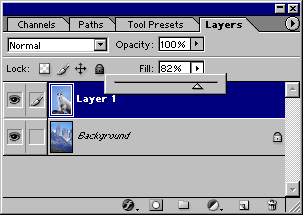
Рис. 14.1. Выбор уровня непрозрачности слоя на палитре Layers
На палитре Layers (Слои) можно задать уровень непрозрачности слоя. В Photoshop 7 по сравнению с предыдущими версиями существует возможность задать как основной уровень непрозрачности (поле Opacity), так и внутренний (поле Fill) (рис. 14.1). Чем ниже эти значения, тем больше пикселов лежащего ниже слоя будет видно сквозь активный слой (рис. 14.2, 14.3). Непрозрачность фона нельзя изменить.
Активизируйте какой-либо инструмент, отличный от инструмента рисования, затем нажмите клавишу 1, чтобы сделать непрозрачность активного слоя равной 10%, клавишу 2-20% и т.д. Либо быстро наберите две цифры на клавиатуре (например, 15 для 15%).
Примечание
Также непрозрачность слоя можно изменить, используя параметры раздела Blending Options (Опции смешивания) диалогового окна Layer Style (Стиль слоя), о чем подробнее написано в главе 14, раздел "Настройка параметров смешивания двух слоев").

Рис. 14.2. Слой карты с непрозрачностью 100%, расположенный поверх слоя авокадо

Рис. 14.3. Результат уменьшения непрозрачности слоя карты до 58%
